Kako instalirati Linux na Android-smartphone ili tableta
Android / / December 19, 2019
Detaljne upute kako pretvoriti bilo koji uređaj sa sustavom Android, punopravni računalo se temelji na Linux.
Trčanje Linux na Androidu je moguće! I to ne treba uređaj s root-prava: svi potrebni softver je dostupan na službenom Google Play. Samo 10-15 minuta možete dobiti operativni sustav koji se razlikuje od Android poboljšanu funkcionalnost.
Napomena: ako slijedite naše upute, Linux operativni sustav će se izvoditi u virtualnom okruženju. Android će i dalje raditi u pozadini. Poziv takav sustav pun bilo bi pogrešno. Ipak, popis standardne zadatak da se nosi dobro.
Prije instalacije zatvorite sve nepotrebne aplikacije i čist memorijski Android-uređaj.
1. Iz Google Play i instalirati GNURoot Debian XServer XSDL.
Cijena: Besplatno
2. Prije nego što počnete instalirate Linux, pobrinite se da vaš uređaj spojen na stabilnu mrežu Wi-Fi. Početak GNURoot. Će početi s preuzimanjem potrebnih paketa okoliš.
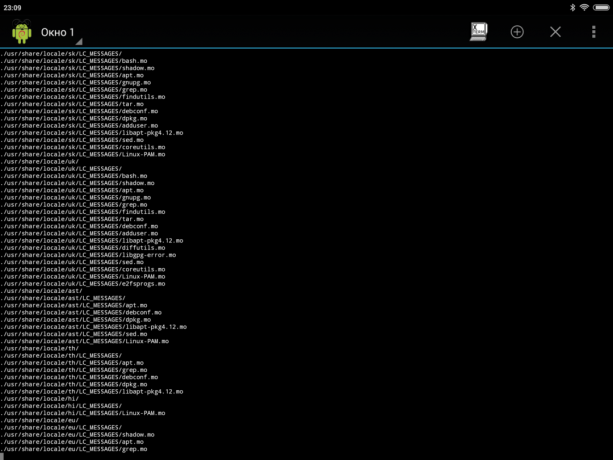
Instalacija traje od 30 sekundi do nekoliko minuta, ovisno o brzini internetske veze. Ignorirati tickers do sljedeće natpis:
root @ localhost: / #
Upoznati s pojmom "root pravima„Neka ova linija ne panika: primjena ne uzrokuje bilo koju štetu na uređaju, jer se radi u” pješčaniku”.
3. Upišite sljedeću naredbu:
apt-get ažuriranje
Pričekajte za preuzimanje paketa. Ova linija kaže liste paket čitanje... Gotovo.
4. Sada unesite drugi redak:
apt-get upgrade
Na pitanje «Želite li nastaviti?» Ulaz na engleskom pismo Y i pritisnite Enter. Će instalirati pakete.
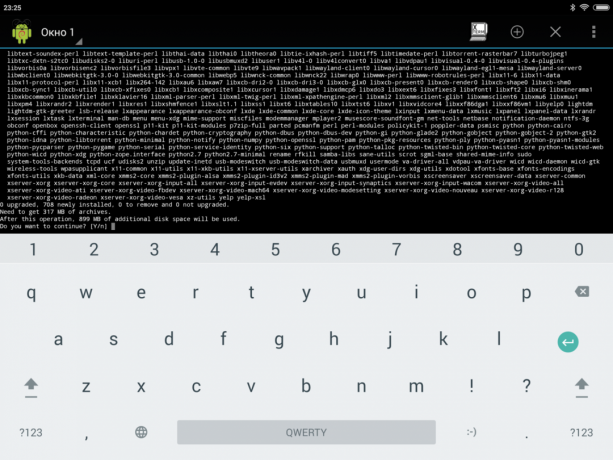
Ovaj put je postupak instalacije će se malo više vremena. Strpljivo čekati na kraju instalacije prije dragocjen liniji:
root @ localhost: / #
Debian Linux izvođenja instalacije, a sada možete ići na razvijanje grafičkog okruženja.
5. Instaliraj bilo koji Linux distro paket izvršava sljedećom naredbom:
apt-get install LXDE
Tu je i mogućnost instalirati sustav pomoću string kernel:
apt-get install LXDE-core
Potvrdite postavku reentering Y i pritisnete tipku Enter. Paketi pokrenuti postupak preuzimanja.
Tijekom instalacije, pobrinite se da je uspješno preuzeti sve datoteke, ali kad raspakirate uređaj ne dolazi do kraja svemira. U suprotnom, sustav će završiti pokretanje pogreške.
6. Za dovršetak instalacije operativnog sustava morate preuzeti tri dodatne alate:
- Xterm - pristup terminala iz Linux GUI;
- Synaptic Package Manager - upravljanje paketima sposoban i preuzmite aplikaciju;
- Pulseaudio - instalirati zvučne programe.
Sva tri komunalije su instalirani s jednim naredbu GNURoot terminalu:
apt-get install xterm sinaptičkih pulseaudio
Na uređaju se učitava oko 260 MB podataka.
7. Sada se okrećemo GNURoot program i otvoriti prethodno postavljenu XServer XSDL. Slažem se s preuzimanjem dodatnih fontova. Nakon instalacije nekoliko puta tapnite na zaslonu (program vas pita za odabir rezolucije i Veličina slova - to sve ovisi o vašim željama), dok ne vidite štrcanje zaslon s plavim pozadinom i bijelo teksta.
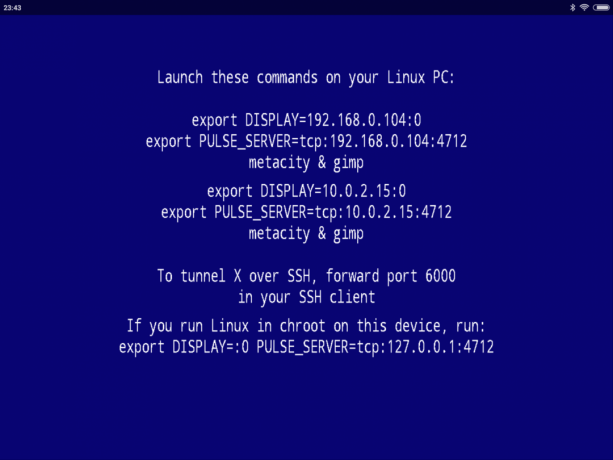
Repriza GNURoot i naizmjence unesite sljedeće dvije naredbe:
izvoz DISPLAY =: 0 PULSE_SERVER = TCP: 127.0.0.1:4712
startlxde &
Slijed daljnje ponovnog pokretanja sustava (kada želite otvoriti Linux re) izgleda ovako: run XServer XSDL i čeka pojave plavi ekran, otvoren GNURoot i ulaz u dvije ekipe je već spomenuto, povratak na XServer XSDL.
Ako je terminal se žali na pogrešnu naredbu, idite na korak 5 uputa za instalaciju i pokušati „goli” jezgru. Provjerite memorije status Android uređaja.
8. Sada otvoren XServer XSDL, pričekajte nekoliko sekundi - i pred li spremni za Linux uporabu.

Za instaliranje aplikacije u donjem lijevom kutu, otvorite izbornik Start i odaberite Run. Unesite Synaptic i pritisnite Enter.
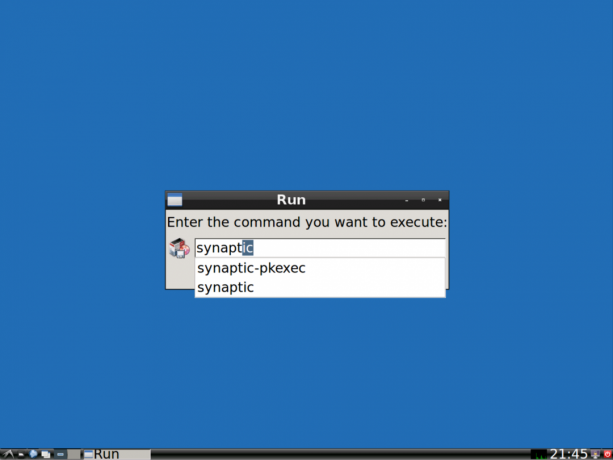
U prozoru koji se otvori, koristite pretraživanje i instalirati potrebne aplikacije. To može biti web preglednik Firefox, GIMP editor slika, LibreOffice suite i drugi softver kompatibilan s Linuxom.
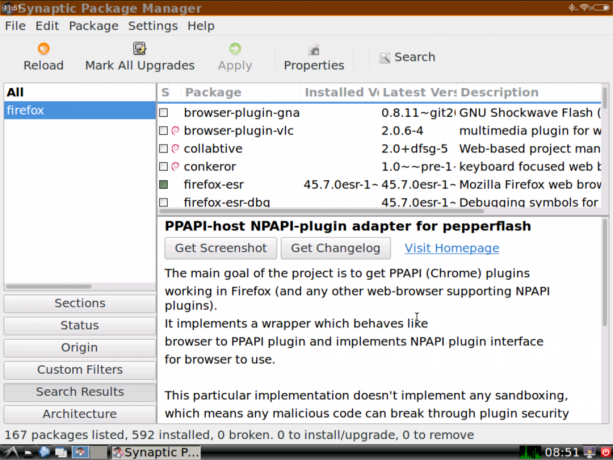

Naravno, mogućnost instalacije Linuxa ne može biti pozvan punopravni operativni sustav radi na Androidu. Virtualni Linux ima nekoliko ograničenja, ali kada se koristi bežični miš i tipkovnicu (a možda i povezivanje s preko OTG-adapter i USB-HUB), možete pretvoriti svoj pametni telefon ili tablet u prijenosno računalo s funkcijom odrasla OS.




